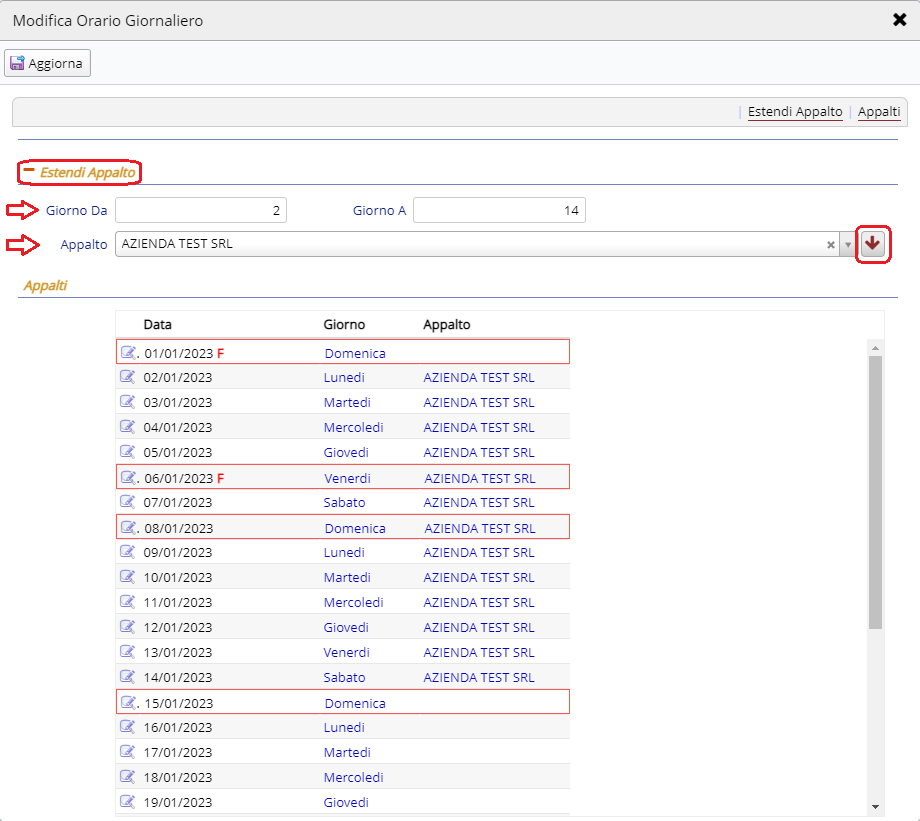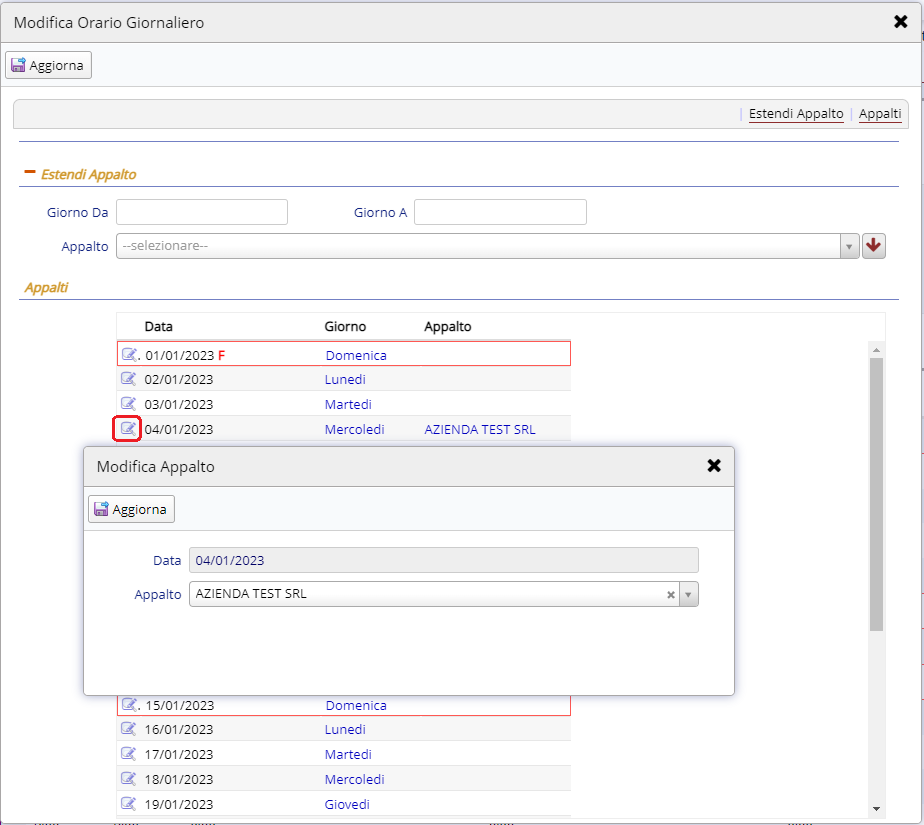Gestione Appalti
Con la presente guida, vengono fornite le indicazioni per l’utilizzo della procedura “Gestione Appalti”.
La Gestione Appalti è individuabile direttamente nel menù Paghe alla voce “Appalti”.

la gestione APPALTI è suddivisa in 4 macroaree così individuate:
- anagrafica Appalti;
- gestione calendario Appalti;
- associa appalto,
- gestione dipendente,
- appalto mensile,
- appalto mensile gestione giustificativi,
- gestione delega F24 Appalti;
- distinta Appalti.
Gestione AZIENDA – Anagrafica Appalti
Le operazioni di inserimento e/o variazione sull’anagrafica degli Appalti, devono essere eseguite prima dell’aggiornamento automatico mensile.
Accedere nel menù Appalti e selezionare la scheda Azienda dove inserire i dati del Committente per ogni appalto, questi dati verranno successivamente utilizzati nella totalità delle procedure e gestione Appalti.
Selezionare l’azienda interessata e la voce “Nuovo Appalto” per procedere all’inserimento
Inserire i dati del Committente per ogni singolo appalto
 I campi presenti sono i seguenti:
I campi presenti sono i seguenti:
- Denominazione del Committente;
- Descrizione;
- Codice fiscale del Committente;
- Flag soggetto normativa Art. 17 bis D.L. 241/97 (necessario per l’elaborazione degli F24 suddivisi per appalto/committente);
- Data dal – al rappresentano le date di inizio e fine dell’appalto, queste date vengono utilizzate per filtrare la visualizzazione dell’elenco appalti nella fase di inserimento in gestione Giustificativi.
Gestione DIPENDENTE
Le operazioni di inserimento e/o variazione sulla gestione del dipendente negli Appalti, devono essere eseguite prima dell’apertura della mensilità.
Accedere nel menù Appalti e selezionare la scheda Dipendente, da questa è possibile accedere a due sezioni; Gestione e Associa appalto.
Con la funzione Associa appalto è possibile associare al dipendente un solo appalto principale a cui il dipendente viene collegato e che verrà utilizzato come appalto di default per ogni mensilità elaborata, salvo che l’appalto sia valido a livello temporale (vedi data dal – al).
Con la funzione Gestione è possibile modificare e gestire l’appalto al livello del dipendente precedentemente inserito con la funzione Associa appalto. Le informazioni qui inserite vengono utilizzate in fase di apertura della mensilità, pertanto è possibile apportare modifiche in questa gestione solo successivamente alla chiusura della mensilità e precedentemente all’apertura della mensilità.
Qualora, l’utente avesse necessità di eseguire modifiche potrà procedere con una fra le altre funzioni disponibili, nello specifico Appalto mensile e Appalto mensile gestione Giustificativi.
Appalto mensile
Con la funzione Appalto mensile è possibile, per singola azienda, inserire massivamente un appalto per la singola mensilità in elaborazione, difatti la procedura non produce elaborazioni ma rilascerà una segnalazione di errore per “mancata apertura della mensilità”, questa funzione va eseguita successivamente all’apertura della mensilità e precedentemente all’aggiornamento automatico mensile/calcolo del cedolino.
Appalto mensile gestione Giustificativi
Con la funzione Appalto mensile gestione Giustificativi è possibile per singolo dipendente inserire e gestire nel dettaglio del mese la presenza in uno o più appalti; procedere con l’apertura della mensilità e posizionarsi nel menù della gestione dei Giustificativi e L.U.L. Presenze ed accedere in Gestione Giustificativi.
Una volta eseguito l’accesso, procedere con la gestione degli appalti tramite l’apposito pulsante dedicato
Si aprirà la finestra dove poter gestire le presenze del singolo dipendente per gli appalti presenti, questo si può eseguire in modalità estesa e/o per singola giornata.
Modalità estesa
Tramite la voce Estendi Appalto si può applicare un singolo Appalto per un periodo continuativo nell’arco del mese in elaborazione.
Inserire le date Da – Al, selezionare l’Appalto dall’elenco e premere il bottone “freccia giù” (evidenziato in figura) per applicare la selezione.
- Si ricorda che nell’elenco verranno visualizzati tutti gli Appalti in corso di validità, pertanto tutti quelli che in anagrafica Appalti non presentano alcuna data, o che presentano almeno una data all’interno della mensilità in elaborazione o che non presentino una data di fine appalto.
Se l’utente avesse necessità di ripristinare le giornate come non imputate all’Appalto, lo potrà fare con la medesima precedente operazione con l’accortezza di cancellare la selezione dell’Appalto fatta in precedenza, così che il programma estenderà la “non selezione” alle giornate selezionate.
Modalità singola giornata
L’utente ha la possibilità di applicare l’Appalto, anche in modalità per singola giornata, questo è possibile premendo il bottone (evidenziato in figura) accanto alla data, si aprirà la maschera per la singola giornata selezionata dove si potrà selezionare l’Appalto.
Se l’utente avesse necessità di ripristinare la giornata come non imputata all’Appalto, lo potrà fare con la medesima precedente operazione con l’accortezza di cancellare la selezione dell’Appalto fatta in precedenza, così che il programma estenderà la “non selezione” a la giornata in selezione.
Terminata la gestione dell’Appalti, ricordarsi di salvare la pagina dei giustificativi.
L’utente può inserire i giustificativi sia precedentemente che successivamente alla gestione presenza degli Appalti.
ATTENZIONE
La cancellazione dell’aggiornamento automatico o del calcolo del cedolino, non interviene e non modifica quanto registrato nella calendario gestione Appalti; diversamente la cancellazione dell’apertura della mensilità provvederà ad un totale ripristino, pertanto sarà a cura dell’utente reinserire le presenze nel calendario gestione Appalti.
Terminate le operazioni sopra descritte, l’utente potrà proseguire con l’ordinaria procedura d’elaborazione dei cedolini paga.
F24 appalti soggetti all’Art. 17 bis DL 241/97
L’utente elabora la delega F24 mediante l’ordinaria procedura, il programma creerà in automatico la delega F24 suddivisa per ogni appalto interessato.
Esempio
Distinta Appalti
In Paghe \ Elaborazioni mensili \ Stampe e distinte \ Distinte \ Distinta appalti è possibile eseguire la stampa della stessa, per ogni singola mensilità.